Der “Chrome Helper” ist ein integraler Bestandteil des Google Chrome Browsers und spielt eine entscheidende Rolle bei der Ausführung verschiedener Funktionen und Erweiterungen. Doch für viele Nutzer, insbesondere auf macOS, kann dieser Prozess zu einem spürbaren Anstieg des Speicherverbrauchs und einer Beeinträchtigung der Systemleistung führen. Dieser Artikel beleuchtet die Ursachen dieses Problems und bietet praxisnahe Lösungen, um die Performance Ihres Browsers zu optimieren.
Die Natur des Chrome Helpers: Ein zweischneidiges Schwert
Der Google Chrome Helper, oft als “Google Chrome Helper” oder “com.google.Chrome.helper” in der Aktivitätsanzeige von macOS sichtbar, ist im Grunde ein separater Prozess, der von Chrome gestartet wird, um bestimmte Aufgaben auszuführen. Dazu gehören die Handhabung von Plugins, Erweiterungen, Web-APIs und die Verarbeitung von Multimedia-Inhalten. Diese Modularität ermöglicht es Chrome, flexibel und leistungsstark zu sein, birgt aber auch das Risiko, dass ein einzelner Helper-Prozess übermäßig viele Ressourcen beansprucht und das gesamte System verlangsamt.
Ursachen für hohen Ressourcenverbrauch
Mehrere Faktoren können dazu beitragen, dass der Chrome Helper viel Speicherplatz oder CPU-Leistung beansprucht:
- Übermäßige Anzahl an Erweiterungen: Jede installierte Chrome-Erweiterung kann eigene Helper-Prozesse ausführen. Je mehr Erweiterungen Sie haben, desto höher ist die Wahrscheinlichkeit, dass einer oder mehrere davon die Systemressourcen stark belasten.
- Ressourcenintensive Webseiten oder Web-Apps: Bestimmte Websites, insbesondere solche mit vielen Animationen, Videos, komplexen Skripten oder Echtzeit-Interaktionen, erfordern mehr Rechenleistung. Der Chrome Helper ist oft für die Verarbeitung dieser Inhalte zuständig.
- Probleme mit spezifischen Plugins: Veraltete oder fehlerhafte Plugins können ebenfalls zu ineffizienter Ressourcennutzung führen.
- Speicherlecks (Memory Leaks): Gelegentlich können Softwarefehler in Chrome oder in einer Erweiterung dazu führen, dass Speicher nicht korrekt freigegeben wird, was zu einem stetig steigenden Speicherverbrauch führt.
- Video-Codecs: Wie ein Nutzer im Jahr 2017 feststellte, können die von Chrome standardmäßig verwendeten Video-Codecs (VP8/VP9) bei der CPU-Auslastung eine Rolle spielen, insbesondere auf mobilen Geräten, was sich auf die Akkulaufzeit auswirkt. Die Verwendung von h264ify kann hier Abhilfe schaffen.
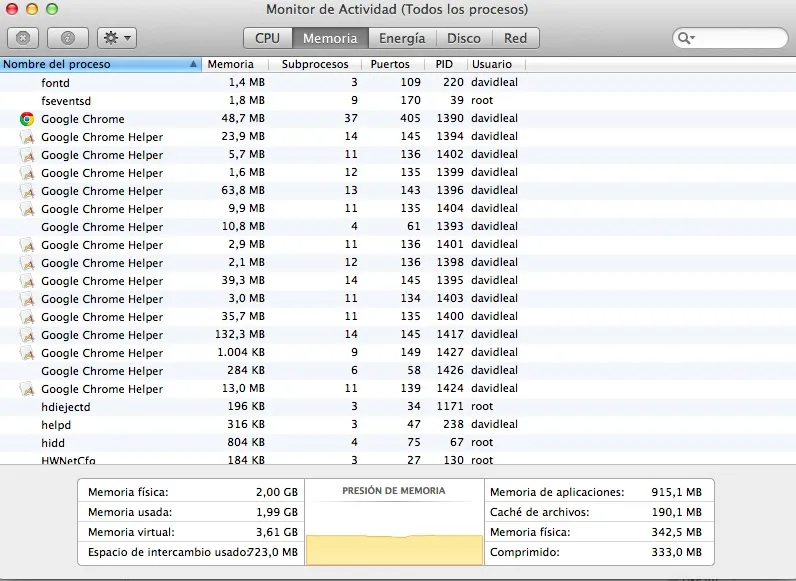 Ein Screenshot der Aktivitätsanzeige von macOS, der den hohen CPU- und Speicherdurchsatz von Google Chrome Helper Prozessen zeigt.
Ein Screenshot der Aktivitätsanzeige von macOS, der den hohen CPU- und Speicherdurchsatz von Google Chrome Helper Prozessen zeigt.
Ein Beispiel für einen hohen Ressourcenverbrauch durch Chrome Helper-Prozesse, wie er in der Aktivitätsanzeige zu sehen ist.
Strategien zur Optimierung des Chrome Helpers
Glücklicherweise gibt es mehrere effektive Methoden, um den Ressourcenverbrauch des Chrome Helpers zu reduzieren und die Leistung Ihres Browsers zu verbessern.
1. Überprüfen und Verwalten von Chrome-Erweiterungen
Dies ist oft der wichtigste Schritt zur Optimierung der Browserleistung.
- Deaktivieren oder Entfernen Sie unnötige Erweiterungen: Gehen Sie zu
chrome://extensions/in Ihrer Adressleiste. Überprüfen Sie jede Erweiterung sorgfältig. Fragen Sie sich, ob Sie sie wirklich täglich benötigen. Wenn nicht, deaktivieren Sie sie oder deinstallieren Sie sie. - Einzelne Prozesse verwalten: In neueren Versionen von Chrome können Sie auch einzelne Erweiterungen über die Aktivitätsanzeige von macOS identifizieren und ggf. deaktivieren. Dies erfordert etwas technisches Verständnis.
2. Optimierung der Video-Wiedergabe
Für eine bessere Leistung bei der Videowiedergabe und geringeren CPU-Verbrauch, insbesondere bei der Nutzung von Plattformen wie YouTube, können Sie die h264ify-Erweiterung in Betracht ziehen. Diese zwingt Chrome, den H.264-Codec anstelle von VP8 oder VP9 zu verwenden, was oft energieeffizienter ist.
3. Nutzung von Chrome-spezifischen Funktionen
- Aufgabenverwaltung von Chrome: Chrome verfügt über eine eigene integrierte Aufgabenverwaltung, die Ihnen einen detaillierten Überblick über die Ressourcennutzung einzelner Tabs, Erweiterungen und Prozesse gibt. Rufen Sie diese auf, indem Sie
Shift + Escdrücken, während Chrome geöffnet ist. Hier können Sie übermäßig ressourcenintensive Elemente identifizieren und schließen.
Die integrierte Aufgabenverwaltung von Chrome hilft, speicherhungrige Tabs und Erweiterungen zu identifizieren.
4. Anpassungen in den Chrome-Einstellungen
In der Vergangenheit gab es eine Einstellung namens “Click-to-Play” für Plugins, die die automatische Ausführung von Plugin-Inhalten verhinderte. Diese Einstellung wurde jedoch in neueren Versionen von Chrome durch robustere Sicherheitsmechanismen ersetzt und ist nicht mehr direkt verfügbar. Wenn Sie jedoch ältere Anleitungen finden, die sich darauf beziehen, ist dies ein Hinweis darauf, dass Chrome sich weiterentwickelt hat und diese Funktion integriert oder ersetzt hat.
5. Umgang mit Speicherlecks und Problemen
- Regelmäßige Updates: Stellen Sie sicher, dass sowohl Google Chrome als auch Ihr macOS-Betriebssystem stets auf dem neuesten Stand sind. Updates enthalten oft Fehlerbehebungen, die auch Probleme mit dem Chrome Helper adressieren können.
- Cache und Cookies leeren: Manchmal können beschädigte Cache-Daten oder Cookies zu Leistungsproblemen führen. Das Leeren dieser Daten kann Abhilfe schaffen. Navigieren Sie dazu in Chrome zu
Einstellungen>Datenschutz und Sicherheit>Browserdaten löschen. - Chrome zurücksetzen: Als letzte Maßnahme können Sie Chrome auf seine Standardeinstellungen zurücksetzen. Dies deaktiviert alle Erweiterungen und entfernt temporäre Daten, behält jedoch Lesezeichen und Passwörter bei. Gehen Sie zu
Einstellungen>Erweitert>Zurücksetzen und Bereinigen.
6. Alternative Browser in Betracht ziehen
Wenn Sie trotz aller Optimierungsversuche weiterhin erhebliche Probleme mit der Leistung des Chrome Helpers haben, kann es sinnvoll sein, alternative Browser in Betracht zu ziehen. Browser wie Safari oder Firefox bieten ebenfalls eine ausgezeichnete Leistung und sind möglicherweise besser an die Ressourcenverwaltung Ihres Systems angepasst. Viele Nutzer finden, dass die Verwendung von Safari für allgemeine Aufgaben und Chrome nur für spezifische Anwendungen, bei denen es seine Stärken ausspielen kann, eine gute Balance darstellt.
Für Mac-Nutzer, die eine optimierte Browser-Erfahrung suchen, ist es ratsam, die integrierte Lösung von Apple, Safari, in Betracht zu ziehen. Safari bietet eine nahtlose Integration mit dem macOS-Ökosystem und ist oft ressourcenschonender. Wenn Sie auf Safari setzen, stellen Sie sicher, dass Sie alle Ihre wichtigen Web-Anwendungen, wie z. B. Gmail, Google Kalender und Yahoo Mail, weiterhin problemlos nutzen können. Dies ist in der Regel der Fall, da die meisten Web-Dienste browserunabhängig funktionieren.
Die Leistung von Browsern auf macOS hängt stark von der jeweiligen Version des Betriebssystems und des Browsers ab. Es ist wichtig, dass Sie sich über die spezifischen Einstellungen und Möglichkeiten Ihrer macOS-Version auf dem Laufenden halten. Informationen hierzu finden Sie oft in den jeweiligen Foren, wie zum Beispiel dem macOS Sierra Forum.
Fazit
Der Google Chrome Helper ist zwar ein wichtiges Werkzeug für die Funktionalität von Chrome, kann aber auch zu Leistungsproblemen führen. Durch eine sorgfältige Verwaltung von Erweiterungen, die Optimierung von Video-Einstellungen und die Nutzung der integrierten Werkzeuge von Chrome können Sie die Ressourcennutzung deutlich reduzieren. Wenn die Probleme fortbestehen, sollten Sie alternative Browser in Betracht ziehen, um ein flüssigeres Surferlebnis auf Ihrem macOS-Gerät zu gewährleisten. Die ständige Überprüfung und Anpassung der Browser-Einstellungen ist der Schlüssel zur Maximierung der Effizienz.
